Odvážný je bezplatný webový prohlížeč s otevřeným zdrojovým kódem vyvinutý společností Brave Software, Inc. na základě webového prohlížeče Chromium. Brave je internetový webový prohlížeč zaměřený na ochranu soukromí, který se od ostatních prohlížečů odlišuje automatickým blokováním online reklam a sledovačů webových stránek ve výchozím nastavení. Brave tvrdí, že jeho prohlížeč méně zatěžuje výkon vašeho počítače než Google Chrome bez ohledu na to, kolik za to požadujete. I když je otevřeno více karet najednou, Brave využívá méně paměti než Google Chrome, až o 66 % méně .
V následujícím tutoriálu se dozvíte, jak nainstalovat Brave na openSUSE Leap 15 .
Předpoklady
- Doporučený operační systém: openSUSE Leap – 15.x
- Uživatelský účet: Uživatelský účet s přístupem sudo nebo root.
Aktualizujte operační systém
Aktualizujte své openSUSE operační systém, abyste se ujistili, že všechny existující balíčky jsou aktuální:
sudo zypper refreshVýukový program bude používatpříkaz sudo a za předpokladu, že máte status sudo .
Chcete-li ověřit stav sudo na vašem účtu:
sudo whoamiUkázkový výstup zobrazující stav sudo:
[joshua@opensuse ~]$ sudo whoami
rootChcete-li nastavit stávající nebo nový účet sudo, navštivte náš tutoriál o přidání uživatele do Sudoers na openSUSE .
Chcete-li použít rootový účet , použijte k přihlášení následující příkaz s heslem uživatele root.
suImport a instalace klíče GPG a úložiště
U systémů založených na openSUSE je v současnosti potřeba do vašeho systému importovat tři větve úložiště jednotlivě. Po dokončení se automaticky přidají do vašeho repolistu, takže je nebudete muset znovu stahovat, abyste Brave v budoucnu aktualizovali.
Pro import prohlížeče Brave Stable Repository &GPG Key (doporučeno) :
sudo zypper addrepo https://brave-browser-rpm-release.s3.brave.com/x86_64/ brave-browser
sudo rpm --import https://brave-browser-rpm-release.s3.brave.com/brave-core.ascChcete-li importovat Brave Browser, Beta úložiště a klíč GPG :
sudo zypper addrepo https://brave-browser-rpm-beta.s3.brave.com/x86_64/ brave-browser-beta
sudo rpm --import https://brave-browser-rpm-beta.s3.brave.com/brave-core-nightly.ascPro import prohlížeče Brave Nightly Build &GPG Key :
sudo zypper addrepo https://brave-browser-rpm-nightly.s3.brave.com/x86_64/ brave-browser-nightly
sudo rpm --import https://brave-browser-rpm-nightly.s3.brave.com/brave-core-nightly.ascNainstalujte si prohlížeč Brave
Nyní můžete nainstalovat balíček RPM pomocí správce balíčků Zypper .
sudo zypper install brave-browserPříklad výstupu:
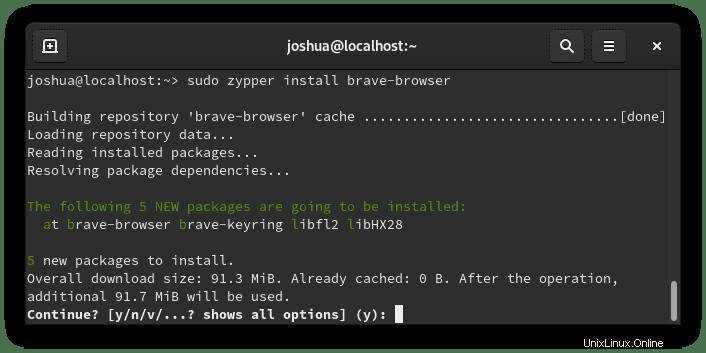
Zadejte „Y“, poté stiskněte klávesu ENTER pokračujte v instalaci.
Dále ověřte sestavení a nainstalovanou verzi. To také znamená, že Brave byl úspěšně nainstalován.
brave-browser --versionPříklad výstupu:
Brave Browser 95.1.31.87 Volitelné. Nainstalujte Brave Browser Beta nebo Nightly
Případně si můžete nainstalovat Brave Beta nebo Nightly build, pokud jste si stáhli repozitáře. Tyto dvě verze se nedoporučují pro každodenní použití, zejména ne na hlavním desktopu nebo produkčním serveru. Nicméně pro ty, kteří chtějí žít na hraně, si můžete nainstalovat alternativní verze.
VAROVÁNÍ – TYTO VERZE MOHOU BĚHEM TESTOVÁNÍ POTENCIÁLNĚ MÍT BEZPEČNOSTNÍ CHYBY. NEPOUŽÍVEJTE JE, POKUD SI RIZIKO NEMŮŽETE DOVOLIT.
Chcete-li nainstalovat prohlížeč Brave Beta :
sudo zypper install brave-browser-betaJak nainstalovat Brave Browser Nightly Build (Dev) :
sudo zypper install brave-browser-nightlyVšimněte si, že tyto nenahrazují vaši stabilní verzi a instalují se samostatně.
Dále ověřte instalaci beta nebo unstable pomocí následujícího příkazu.
Pro ověření Brave Browser Beta:
brave-browser-beta --versionPříklad výstupu:
Brave Browser 95.1.32.76 betaJak ověřit Brave Browser Nightly:
brave-browser-nightly --versionPříklad výstupu:
Brave Browser 95.1.33.29 nightlyJak spustit prohlížeč Brave
Po dokončení instalace můžete odvážně pracovat několika různými způsoby. Nejprve, když jste ve svém terminálu, použijte následující příkaz:
brave-browserPřípadně spusťte příkaz brave-browser na pozadí pro uvolnění terminálu:
brave-browser &To však není praktické a k otevření s cestou byste na ploše použili následující cestu:Aktivity> Zobrazit aplikace> Brave Web Browser . Pokud jej nemůžete najít, použijte funkci vyhledávání v nabídce Zobrazit aplikace, pokud máte nainstalovaných mnoho aplikací.
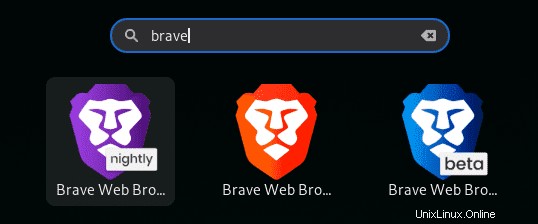
Poprvé otevřete Brave, uvítá vás následující vyskakovací okno s dotazem, zda chcete nastavit Brave jako výchozí prohlížeč:
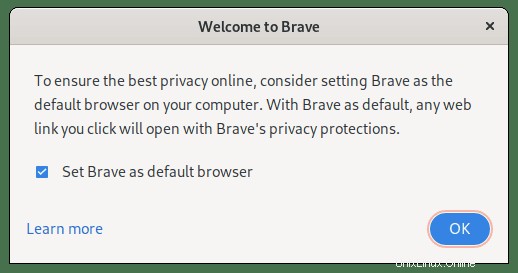
Zrušte zaškrtnutí nebo nechte tak, jak je, a klikněte na OK pokračujte.
Nyní uvidíte Brave Internet Browser, jak je uvedeno níže:
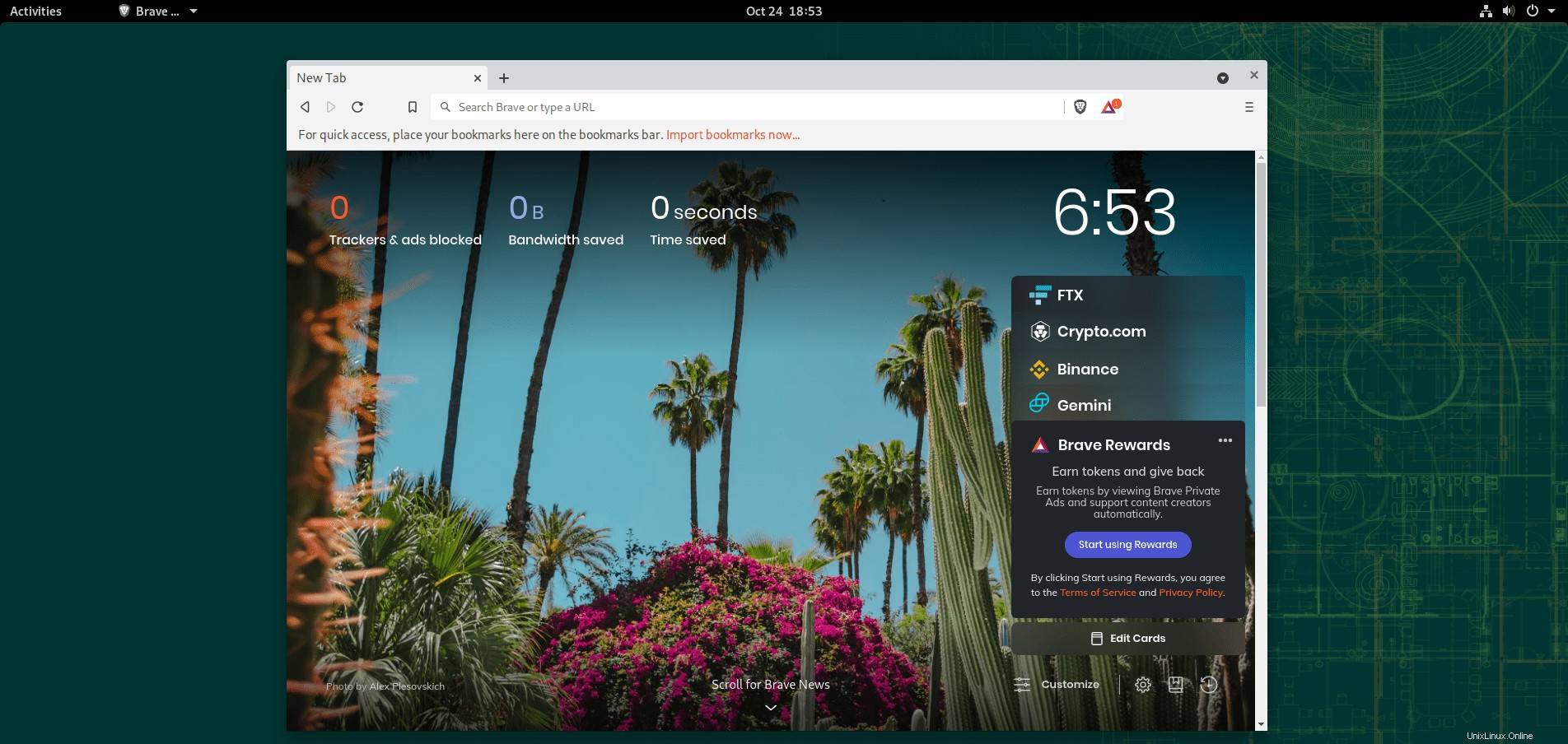
Jak aktualizovat prohlížeč Brave
Chcete-li aktualizovat Brave Browser na systémech openSUSE, spusťte zypper refresh příkaz ve vašem terminálu, jako byste zkontrolovali celý systém, zda neobsahuje nějaké aktualizace.
sudo zypper refreshA to je vše a všechny aktualizace by se měly automaticky použít. To by mělo být prováděno denně nebo co nejčastěji, protože to aktualizuje všechny vaše balíčky.
Jak odebrat (odinstalovat) Brave Browser
Chcete-li Brave odebrat, proveďte následující příkaz terminálu:
sudo zypper remove brave-browserPříklad výstupu:
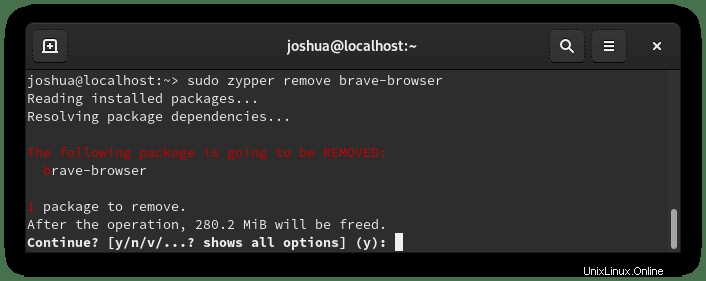
Zadejte Y poté stiskněte klávesu ENTER pokračovat v odinstalaci.
Upozorňujeme, že nepoužité závislosti budou také odstraněny.
Pokud máte nainstalovanou verzi beta nebo nestabilní sestavení.
Odebrání Brave Browser Beta:
sudo zypper remove brave-browser-betaOdstranění Brave Browser Nightly Build:
sudo zypper remove brave-browser-nightly